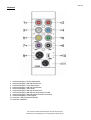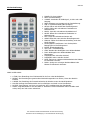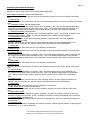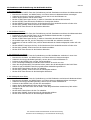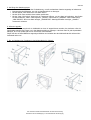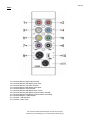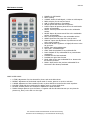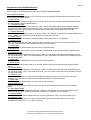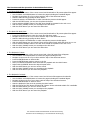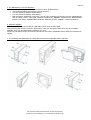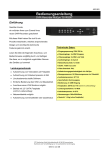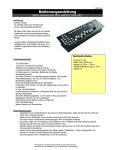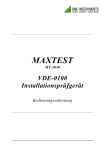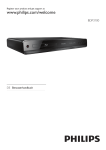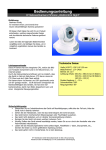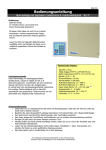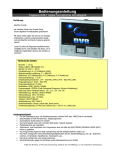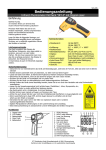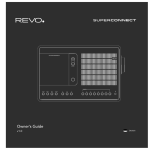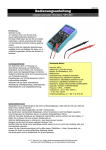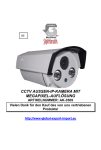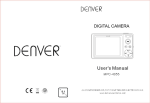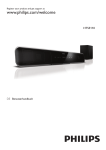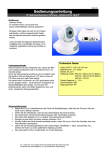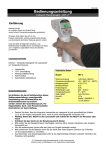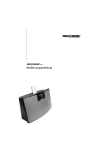Download Weitere Beschreibungen
Transcript
979-224
Bedienungsanleitung
Multimedia-Archiv “Z-301”
Einführung
Geehrter Kunde,
wir möchten Ihnen zum Erwerb Ihres
neuen Multimedia-Archivs gratulieren!
Mit dieser Wahl haben Sie sich für ein Produkt
entschieden, welches ansprechendes Design
und durchdachte technische Features gekonnt
vereint.
Lesen Sie bitte die folgenden Bedienhinweise
sorgfältig durch und befolgen Sie diese, um in
möglichst ungetrübten Genuss des Gerätes zu
kommen!
Leistungsmerkmale
• Wiedergabe von Multimediadateien mit dem
Fernseher, Monitor oder Beamer, unabhängig vom
PC.
• Unterstützt Festplatten bis zu 500 GB. (Nicht im
Lieferumfang enthalten)
• Unterstützt die Betriebssysteme Windows 98/ME/XP,
Mac OS-9/X sowie Linux.
• Das Gerät verfügt über eine Fernbedienung.
• Software Upgrades online sind möglich.
• Das Programmierungsmenü liegt mehrsprachig als
ON SCREEN DISPLAY (OSD) vor.
Technische Daten:
Maße (H*B*T): 116*40*206 mm
Betrieb: AC 230 V ~ 50 Hz
Audio/Rausch-Verhältnis (S/N): > 85 dB
Video/Rausch-Verhältnis (S/N): > 56 dB
Audio Ausgang: Stereo
Video-Farbübertragung: PAL, NTSC
PC-Schnittstelle: USB 2.0 high-speed
Funktionsumgebung: (0-55)°C und (10-75)% rel.
Luftfeuchte
Sicherheitshinweise
• Überprüfen Sie vor Inbetriebnahme das Gerät auf Beschädigungen, sollte dies der Fall sein, bitte das
Gerät nicht in Betrieb nehmen!
• Schalten Sie nicht die Stromversorgung ab, während eine Datei abgespielt oder ein Software Upgrade
durchgeführt wird. Dies führt zu einem Datenverlust.
• Ziehen Sie den Netzstecker, wenn Sie das Gerät längere Zeit nicht benutzen.
• Das Gerät keinen mechanischen Belastungungen oder Feuchtigkeit aussetzen.
• Das Gerät, wegen der Durchlüftung, nicht abdecken und vor direkter Sonneneinstahlung schützen.
• Reinigen Sie das Gerät mit einem weichen trockenen Tuch.
• Wichtig! Sollten das Gerät einmal beschädigt werden, lassen Sie es nur durch den Hersteller oder eine
Fachwerkstatt instandsetzen.
• Lassen Sie das Verpackungsmaterial nicht achtlos liegen, Plastikfolien / -tüten, Styroporteile, etc.,
könnten für Kinder zu einem gefährlichen Spielzeug werden.
• Das Gerät gehört nicht in Kinderhände. Es ist kein Spielzeug.
ETT Distribution GmbH Schmalbachstraße 16 38112 Braunschweig
Nachdruck oder Vervielfältigung nur mit ausdrücklicher Genehmigung
979-224
Vorderseite:
POWER ON-OFF: Ein-/Aus-Schalter
AV/VGA/SVIDEO: Umschalter zur Aktivierung eines Signalausgangs.
STOP BUTTON: Beendet die Wiedergabe einer Multimediadatei.
POWER LED: Leuchtdiode, die anzeigt, dass das Gerät eingeschaltet ist.
TV LED: Leuchdiode, die anzeigt, dass der TV-Ausgang aktiviert ist.
USB LED: Leuchtdiode, die anzeigt, dass die PC-Schnittstelle aktiviert ist.
HDD LED: Leuchtdiode, die anzeigt, wenn die Festplatte aktiv ist.
IR WINDOW: Fernbedienungsempfänger
LCD DISPLAY BLUE LIGHT: Display.
ONE BUTTON BACKUP: Mit Hilfe der „One Button Backup“-Software die Daten auf eine externe
Festplatte sichern.
VOL+,VOL-,PLAY,PAUSE, LEFT, RIGHT, FF, FR: Lautstärkeregler und Rauf/Runter im Einstellungsmenü
(oben und unten), Abspielen und Pause (mittig), Schneller Vor- und Rücklauf sowie Links/Rechts im
Einstellungsmenü (rechts und Links)
ETT Distribution GmbH Schmalbachstraße 16 38112 Braunschweig
Nachdruck oder Vervielfältigung nur mit ausdrücklicher Genehmigung
979-224
Rückseite:
1.
2.
3.
4.
5.
6.
7.
8.
9.
10.
11.
Anschluss/Ausgang: Rechter Audio-Kanal.
Anschluss/Ausgang: RGB-Signal Farbe Rot.
Anschluss/Ausgang: Linker Audio-Kanal.
Anschluss/Ausgang: RGB-Signal Farbe Blau.
Anschluss/Ausgang: Video-Kanal.
Anschluss/Ausgang: RGB-Signal Farbe Grün.
Anschluss/Ausgang: RGB-Signal Synchronisation vertikal.
Anschluss/Ausgang: RGB-Signal Synchronisation horizontal.
Anschluss/Ausgang: S-Video-Signal.
Anschluss: USB-Computerschnittstelle.
Anschluss: Netzkabel.
ETT Distribution GmbH Schmalbachstraße 16 38112 Braunschweig
Nachdruck oder Vervielfältigung nur mit ausdrücklicher Genehmigung
979-224
Die Fernbedienung:
POWER: Ein-/Aus-Schalter.
MUTE: Stummschaltung.
V-MODE: Umschalter für RGB-Signal-, S-Video oder USBAusgang.
INFO: Hilfetaste zum Umgang mit der Fernbedienung.
SUB-T: Untertitelauswahl (falls verfügbar).
SETUP: Öffnet und schließt das Einstellungsmenü.
PHOTO: Öffnet alle vorhandenen Fotodateien im
Miniaturformat.
MUSIC: Listet alle vorhandenen Musikdatein auf.
MOVIE: Öffnet alle vorhandenen Filmdateien im
Miniaturformat.
FILE: Listet alle vorhandenen Dateien auf.
HOME: Öffnet die erste Seite des Einstellungsmenüs.
DISPLAY: Öffnet die Präferenzeneinstellung sowie den
Musik Equalizer.
Richtungspfeile: Rauf/Runter- bzw. Rechts/LinksBewegungen im Einstellungsmenü.
ENTER: Eingabebestätigung.
VOL+/VOL-: Lautstärkeregler.
STOP: Beendet die Wiedergabe einer Multimediadatei.
PLAY: Wiedergabe einer Multimediadatei bzw.
Pausentaste.
Doppelpfeil links: Schneller Rücklauf.
Doppelpfeil rechts: Schneller Vorlauf.
PGUP: Springt zur nächsten Multimediadatei oder blättert
im Dateimenü vorwärts.
PGDN: Springt zur vorherigen Multimediadatei oder
blättert im Dateimenü rückwärts.
MUSIC SLIDE SHOW:
S-TIME: Zum Einstellung eines Zeitintervalls für die Foto- oder Musikdiashow.
REPEAT: Zur Einstellung des gewünschten Wiederholungsmodus von Filmen, Fotos oder Musik in
Echtzeit.
S-MODE: Zur Einstellung des Fotowechselmodus der Diashow sowie des Musik Equalizers.
M-SLIDE: Anfang des Diashowmodus und zum Einfügen von Musik in eine Fotodiashow.
ROTATE: Zum Rotieren von Fotos um jeweils 90° bzw. Ausbalancieren der Klangkanäle.
ZOOM: Vergrößert Bilder bis um den Faktor 4. Zusammen mit den Pfeiltasten kann man Bilder nach
rechts, links, rauf oder runter schwenken.
ETT Distribution GmbH Schmalbachstraße 16 38112 Braunschweig
Nachdruck oder Vervielfältigung nur mit ausdrücklicher Genehmigung
979-224
Einstellung des Multimedia Archivs:
Mit Hilfe der SETUP-Taste öffnet man Die SETUP MENU-MAIN PAGE.
SETUP MENU-MAIN PAGE {Haupmenü Einstellungen}
Hier findet man sechs Unterpunkte, die man mit den Pfeiltasten ansteuern und mit der ENTER-Taste öffnen
kann.
1. PHOTO SETUP
Auch hier findet man fünf Unterpunkte, die man mit den Pfeiltasten ansteuern und mit der ENTER-Taste öffnen
Kann.
1.1 THUMBNAIL DIGEST {Miniaturbildübersicht}
Diese Funktion kann man mit ON oder OFF an- oder ausschalten. „ON“: Hier wird die Miniaturbildübersicht
aufgrund der Werkseinstellung in kurzer Zeit erstellt. „OFF“: Hier wird das Originalfoto neu dekodiert und
entsprechend der Übersicht angepasst. Dieser Prozess dauert bei grossen Fotos entsprechend länger.
1.2 TRANSITION MODE {Wechselmodus}
Bei dieser Funktion kann man zwischen FAST und SLOW auswählen. „FAST“: Der Wechsel der Bilder bei der
Diashow erfolgt schneller. „SLOW“: Der Wechsel der Bilder bei der Diashow erfolgt langsamer.
1.3 ORIENTATION {Ausrichtung}
Hier kann man wählen, ob die Werkseinstellung (DEFAULT) eingestellt bleibt oder nicht (IGNORE).
1.4 DIGEST STYLE {Format}
Hier kann man festlegen, wieviele Fotos pro Seite angezeigt werden. Es stehen folgende Matrizen zur
Auswahl: 2x2, 3x3, 4x4 oder 5x5. Danach richtet sich die aktuelle Größe eines Miniaturbildes.
1.5 MAIN PAGE
Mit Hilfe der ENTER-Taste kann man hier zum Haupmenü zurückkehren.
2. MUSIC SETUP
Hier gibt es zwei Unterpunkte, die man mit den Pfeiltasten ansteuern und mit der ENTER-Taste öffnen kann.
2.1 REPEAT MODUS
Hier hat man drei Möglichkeiten zur Auswahl. „ONE“: Die ausgewählten Musikstücke werden wiederholt, bis
der Vorgang mit der STOP-Taste unterbrochen wird . „OFF“: Der Wiederholungsmodus ist ausgeschaltet.
„ALL“: Alle vorhandenen Musikstücke werden wiederholt, bis der Vorgang mit der STOP-Taste unterbrochen
wird.
2.2 MAIN PAGE
Mit Hilfe der ENTER-Taste kann man hier zum Haupmenü zurückkehren.
3. MOVIE SETUP
Auch hier gibt es drei Unterpunkte, die man mit den Pfeiltasten ansteuern und mit der ENTER-Taste öffnen
kann.
3.1 REPEAT MODUS
Hier hat man drei Möglichkeiten zur Auswahl. „ONE“: Die ausgewählten Filme werden wiederholt, bis
der Vorgang mit der STOP-Taste unterbrochen wird . „OFF“: Der Wiederholungsmodus ist ausgeschaltet.
„ALL“: Alle vorhandenen Filme werden wiederholt, bis der Vorgang mit der STOP-Taste unterbrochen
wird.
3.2 DIGEST STYLE
Hier kann man festlegen, wieviele Filme pro Seite angezeigt werden. Es stehen folgende Matrizzen zur
Auswahl: 2x2, 3x3, 4x4 oder 5x5. Danach richtet sich die aktuelle Größe eines Miniaturbildes.
3.3 MAIN PAGE
Mit Hilfe der ENTER-Taste kann man hier zum Haupmenü zurückkehren.
4. SLIDE SHOW SETUP {Diashow Einstellungen}
Hier gibt es sechs Unterpunkte, die man mit den Pfeiltasten ansteuern und mit der ENTER-Taste öffnen
kann.
4.1 SLIDE SHOW MODE
Hier hat man zur Auswahl MANUAL und AUTO. „MANUAL“: Die Bilder der Diashow wechseln in dem vom
Anwender vorgegebenen Intervall. „AUTO“: Die Bilder der Diashow wechseln automatisch alle 10 Sekunden.
4.2 FOLDER REPEAT {Wiederholung}
„ON“: Die Diashow wird wiederholt, bis die STOP-Taste gedrückt wird. „OFF“: Der Wiederholungsmodus ist
ausgeschaltet.
4.3 INTERVAL TIME
Hier wird die Anzeigendauer eines Bildes der Diashow eingestellt. Danach folgt das nächste. Es gibt folgende
Möglichkeiten: 1, 3, 5, und 10 Sekunden.
ETT Distribution GmbH Schmalbachstraße 16 38112 Braunschweig
Nachdruck oder Vervielfältigung nur mit ausdrücklicher Genehmigung
979-224
4.4 TRANSITION {Art und Weise des Bildwechsels}
Die Bilder der Diashow können auf folgende Art und Weise wechseln. „RIGHT->LEFT“: Die Bilder wandern
Von Rechts nach Links. „L/R->CENTER“: Die Bilder kommen abwechselnd von Links oder Rechts in die Mitte.
„CENTER->L/R“: Die Bilder wandern von der Mitte aus abwechselnd nach Links oder Rechts. „IMPLODE“: Die
Bilder implodieren nach Ablaufen des Intervalls. „ BLIND L->R“: Die Bilder werden von Links nach Rechts
ausgeblendet. „CROSS FADE“: Nach Ablauf des Intervalls überblendet das nächste Bild das vorhergehende.
4.5 AUTO START
Hier gibt es folgende zwei Möglichkeiten. „ON“: Nach dem Einschalten wird der gesamte Inhalt des Multimedia
Archivs in alphabetische Reihenfolge der Dateinnamen automatisch wiedergegeben. Dies gilt für alle Foto-,
Musik- und Filmdateien. „OFF“: Die automatische Wiedergabe ist ausgeschaltet.
4.6 MAIN PAGE
Mit Hilfe der ENTER-Taste kann man hier zum Haupmenü zurückkehren.
5. CONFIGURATION {Konfiguration}
Auch hier gibt es wieder sechs Unterpunkte, die man mit den Pfeiltasten ansteuern und mit der ENTER-Taste
öffnen kann.
5.1 TV TYPE {Fernsehfarbcodes}
„MULTI.SYSTEM“: Hier stellt das Gerät automatisch fest, ob der Monitor auf PAL- oder NTSC-Basis arbeitet.
„NTSC“: Es wird konstant ein NTSC-Signal erzeugt. „PAL“: Es wird konstant ein PAL-Signal erzeugt.
5.2 TV DISPLAY
Hier gibt es drei mögliche Formate, um das Bild auf dem Bildschirm darzustellen. „NORMAL/PS“: 4:3 Pan &
Scan- Format. „NORMAL/LB“: 4:3 Letterbox-Format. „WIDE“: 16:9 Widescreen-Format.
5.3 VIDEO OUTPUT {Videosignal}
Diese Einstellung muss dem Anschluss auf der Rückseite des Multimedia Archivs enstsprechen. „S-Video“: Das
Ausgangssignal geht über den S-Video-Anschluss. „COMPOSITE“: Das Ausgangssignal geht über die VideoCinch-Anschluss . „VGA“: Das Ausgangssignal geht über den USB-Anschluss. „INTERLACE RGB“: Das
Ausgangssignal geht über die RGB-Anschlüsse.
5.4 OSD LANGUAGE {Menüsprache}
Sie haben die Auswahl zwischen: Englisch, Französisch, Deutsch, Italienisch, Schwedisch und Dänisch.
5.5 OSD MESSAGE
Mit ON oder OFF legen Sie fest, ob Systeminformationen auf dem Bildschirm ausgegeben werden.
5.6 SETUP VALUES
Mit Hilfe des sich hier befindlichen „DEFAULT“ kann die Werkseinstellung wieder hergestellt werden.
Installation:
• Schließen Sie das Multimedia Archiv mit den korrekten Signalausgängen an Ihr Fernsehgerät an.
• Stecken Sie die Netzstecker in eine Steckdose und schalten Sie die Geräte ein.
• Nach einer kurzen Initialisierungsphase erscheint auf dem Bildschirm die SETUP MENU-MAIN PAGE.
Die “One Button Backup”-Software:
• Installieren Sie das Programm von der beiliegenden CD-ROM auf ihren PC.
• Verbinden Sie das Multimedia Archiv mit Hilfe eines USB-Kabels mit Ihrem PC.
• Aktivieren Sie die Software und legen Sie einen Pfad zur Ablage des Back-ups fest.
• Starten Sie den Back-up.
ETT Distribution GmbH Schmalbachstraße 16 38112 Braunschweig
Nachdruck oder Vervielfältigung nur mit ausdrücklicher Genehmigung
979-224
Die Funktionen und die Bedienung des Multimedia Archivs:
1. Die Foto-Diashow:
•
•
•
•
•
•
•
•
•
Drücken Sie die PHOTO-Taste der Fernbedienung und alle Fotodateien erscheinen als Miniaturansichten.
Benutzen Sie die PGUP- und PGDN-Tasten, um weitere Seiten mit Miniaturansichten anzuzeigen.
Haben Sie die richtige Fotodatei gefunden, steuern Sie sie mit den Pfeiltasten an.
Starten Sie die Diashow mit der PLAY-Taste.
Mit der S-TIME-Taste legen Sie fest, in welchen Intervallen das nächste Bild erscheint.
Mit der ROTATE-Taste können Sie die Bilder im Uhrzeigersinn drehen.
Mit der REPEAT-Taste legen Sie fest, ob die Diashow am Ende wiederholt werden soll oder nicht.
Mit der PLAY (PAUSE)-Taste können Sie die Diashow anhalten.
Mit der STOP-Taste können Sie die Diashow abbrechen.
2. Die Musikdatei-Diashow:
• Drücken Sie die PHOTO-Taste der Fernbedienung und alle Fotodateien erscheinen als Miniaturansichten.
• Drücken Sie nun die M-SLIDE-Taste, um in den Musikdatei-Diashowmodus zu gelangen.
• Starten Sie die Diashow mit der PLAY-Taste
• Mit der S-TIME-Taste legen Sie fest, in welchen Intervallen das nächste Bild erscheint.
• Mit S-MODE legen Sie fest, wie der Übergang von einem Bild zum nächsten aussehen soll.
• Bestimmen Sie mit der MUTE-Taste, ob auch Musik während der Diashow abgespielt werden soll oder
nicht.
• Mit der REPEAT-Taste legen Sie fest, ob die Diashow am Ende wiederholt werden soll oder nicht.
• Mit der PLAY (PAUSE)-Taste können Sie die Diashow anhalten.
• Mit der STOP-Taste können Sie die Diashow abbrechen.
3. Die Wiedergabe von Musik:
• Drücken Sie die MUSIC-Taste der Fernbedienung und alle Musikdateien erscheinen in einer Liste.
• Benutzen Sie die PGUP- und PGDN-Tasten, um weitere Seiten mit Listen anzuzeigen.
• Haben Sie die richtige Musikdatei gefunden, steuern Sie sie mit den Pfeiltasten an.
• Drücken Sie die ENTER-Taste, um den Titel auszuwählen.
• Durch nochmaliges Betätigen der ENTER-Taste kommen Sie zurück zur Liste.
• Wenn Sie alle gewünschten Titel markiert haben, starten Sie die Wiedergabe mit der PLAY-Taste.
• Stellen Sie mit der REPEAT-Taste Ihren gewünschten Wiederholungsmodus ein.
• Mit der MUTE-Taste können Sie den Ton abstellen.
• Mit der PLAY (PAUSE)-Taste können Sie die Wiedergabe anhalten.
• Mit der STOP-Taste können Sie die Wiedergabe abbrechen.
4. Die Wiedergabe eines Films:
• Drücken Sie die MOVIE-Taste der Fernbedienung und alle Filmdateien erscheinen als Miniaturansichten.
• Benutzen Sie die PGUP- und PGDN-Tasten, um weitere Seiten mit Miniaturansichten anzuzeigen.
• Haben Sie die richtige Filmdatei gefunden, steuern Sie sie mit den Pfeiltasten an.
• Drücken Sie die ENTER-Taste, um den Film auszuwählen.
• Starten Sie die Wiedergabe des Films mit der PLAY-Taste.
• Wählen Sie mit der FILE-Taste und der SUB-T-Taste die gewünschten Untertitel aus, falls welche
verfügbar sind.
• Mit der MUTE-Taste können Sie den Ton abstellen.
• Mit der PLAY (PAUSE)-Taste können Sie die Wiedergabe anhalten.
• Mit der STOP-Taste können Sie die Wiedergabe abbrechen.
ETT Distribution GmbH Schmalbachstraße 16 38112 Braunschweig
Nachdruck oder Vervielfältigung nur mit ausdrücklicher Genehmigung
979-224
5. Die Pflege des Dateiensystems:
• Drücken Sie die FILE-Taste der Fernbedienung, um alle vorhandenen Dateien angezeigt zu bekommen.
• Benutzen Sie die Pfeiltasten, um sich im Dateiverzeichnis zu bewegen.
• Mit der ENTER-Taste können Sie eine Datei öffnen.
• Mit der STOP-Taste wird die Datei wieder geschlossen.
• Mit der Taste „Pfeil rechts“ können Sie ein Untermenü öffenen, um eine Datei zu bearbeiten. Dort finden
Sie die Funktionen „COPY“: Datei kopieren, „DELETE“: Datei löschen, „RENAME“: Datei umbenennen,
„NEW FOLDER“: Eine neue Datei anlegen, „PROPERTIES“: Dateieigenschaften anzeigen, „CANCEL“:
Untermenü verlassen.
6. Software Upgrade:
Das Multimedia Archiv muss durch ein USB-Kabel an einen PC angeschlossen werden, der wiederum online ist.
Nun betätigt man die FILE-Taste, um in das Dateiverzeichnis zu gelangen. Hier kann man für jede Systemdatei
abfragen, ob es ein Update gibt und es auf Wunsch herunterladen.
Folgen Sie den auf dem Bildschirm angezeigen Befehlen und schalten Sie das Multimedia Archiv während des
Downloads nicht aus !
7. Ein- und Ausbau einer Festplatte in das Multimedia Archiv (Skizze):
ETT Distribution GmbH Schmalbachstraße 16 38112 Braunschweig
Nachdruck oder Vervielfältigung nur mit ausdrücklicher Genehmigung
979-224
Reference Manual
Multimedia-Archive „Z-301“
Preface
Dear Customer,
we like to congratulate you on the
purchase of your new multimedia archive!
You have chosen a product which
combines deliberate technical features
with an appealing design.
Please read this manual conscientiously
and carry out the given instructions before
and while you are using your new device.
Capability Characteristics
• Play back of multimedia files on TV, a monitor or a
beamer without the need of a PC.
• Supports HDD up to 500 GB. (HDD is not included
in delivery)
• Supports the disc operating systems Windows
98/ME/XP, Mac OS-9/X as well as Linux.
• This device has a remote control.
• Online software updates are possible.
• The multilingual set-up menu comes with an ON
SCREEN DISPLAY (OSD)
Technical Specifications:
Maße (H*W*D): 116*40*206 mm
Operation: AC 230 V ~ 50 Hz
Audio/Noise-Ratio (S/N): > 85 dB
Video/Noise-Ratio (S/N): > 56 dB
Audio Output: Stereo
Video-Color Encoding: PAL, NTSC
PC-Interface: USB 2.0 high-speed
Function Environment: (0-55)°C and (10-75)% rel.
humidity
Security Advices
•
•
•
•
•
•
•
•
•
Before using the device, please check it for any possible damages. In case of damage do not operate it.
Do not switch off the device while playing a multimedia file or a software update is in progress. This will
lead to a loss of data.
Unplug the device if you do not use it for a certain time.
The device may not become subject of mechanical stress and should not be exposed to humidity.
To be considerate of the ventilation do not cover the device and protect it from direct solar radiation.
Clean the device with a dry and soft cloth only.
Caution! Should the device itself get damaged, please let the repair to the manufacturer or to a qualified
service agent.
Please dispose packaging materials properly and do not let play children with it.
The device itself is no toy either. Do not let children play with it too.
ETT Distribution GmbH Schmalbachstraße 16 38112 Braunschweig
Nachdruck oder Vervielfältigung nur mit ausdrücklicher Genehmigung
979-224
Front:
POWER ON-OFF: On-/Off-Switch
AV/VGA/SVIDEO: Switch to activate a certain signal output.
STOP BUTTON: Ends the playback of a multimedia file.
POWER LED: Lights when the device is enabled.
TV LED: Lights when the TV-output is activated.
USB LED: Lights when the interface to a PC is activated.
HDD LED: Lights when the hard disc drive is working.
IR WINDOW: Receiver of the remote control signal.
LCD DISPLAY BLUE LIGHT: Display.
ONE BUTTON BACKUP: With the help of the “One Button Backup”-software you can save all data to an
external hard disc drive.
VOL+,VOL-,PLAY,PAUSE, LEFT, RIGHT, FF, FR: Volume control and Up/Down in the set-up-menu
(buttons „up“ and „down“), Playback and pause (centric), Fast forward and backward as well as
Left/Right in the set-up-menu (buttons “left” and “right”)
ETT Distribution GmbH Schmalbachstraße 16 38112 Braunschweig
Nachdruck oder Vervielfältigung nur mit ausdrücklicher Genehmigung
979-224
Rear:
12.
13.
14.
15.
16.
17.
18.
19.
20.
21.
22.
Connector/Output: Right Audio-Channel.
Connector/Output: RGB-Signal Colour Red.
Connector/Output: Left Audio-Channel.
Connector/Output: RGB-Signal Colour Blue.
Connector/Output: Video-Channel.
Connector/Output: RGB-Signal Colour Green.
Connector/Output: RGB-Signal Synchronization vertically.
Connector/Output: RGB-Signal Synchronization horizontally.
Connector/Output: S-Video-Signal.
Connector: USB-Interface.
Connector: Power Cord.
ETT Distribution GmbH Schmalbachstraße 16 38112 Braunschweig
Nachdruck oder Vervielfältigung nur mit ausdrücklicher Genehmigung
979-224
The Remote Control:
POWER: On-/Off-Switch.
MUTE: Muting.
V-MODE: Switch of RGB-Signal-, S-Video or USB-outputs.
INFO: Help key for the remote control.
SUB-T: Subtitel selection (if available).
SETUP: Opens and closes the set-up-menu.
PHOTO: Opens all present photo files in the multimedia
archive as thumbnails.
MUSIC: Lists all present music files in the multimedia
archive.
MOVIE: Opens all present movie files in the multimedia
archive as thumbnails.
FILE: Lists all present files in the multimedia archive.
HOME: Opens the first page of the set-up-menu.
DISPLAY: Opens the adjustment of preferences as well
as the music equalizer.
Directional Arrows: Up/Down- or Right/Left-moves in the
set-up-menu.
ENTER: Input acknowledgement.
VOL+/VOL-: Lautstärkeregler.
STOP: Ends the playback of any multimedia file.
PLAY: Playback of any multimedia file or pause-button
respectively.
Doublearrow left: Fast backward.
Doublearrow right: Fast forward.
PGUP: Skips to the next multimedia file or browses the
file directory forward.
PGDN: Skips back to the previous multimedia file or
browses the file directory backward.
MUSIC SLIDE SHOW:
S-TIME: Adjustment of a time interval for photo- and music slide shows.
REPEAT: Adjustment of the desired repeat mode of movies, pictures or music in real time.
S-MODE: Adjustment of the transition mode in a photo slide show as well as the music equalizer.
M-SLIDE: Initial slide show mode and for adding music to a photo slide show.
ROTATE: Rotates photos 90° clockwise or balances the audio channels.
ZOOM: Enlarges pictures up to the factor 4. Together with the directional arrows you can pivot the
pictures up, down, to the left or to the right.
ETT Distribution GmbH Schmalbachstraße 16 38112 Braunschweig
Nachdruck oder Vervielfältigung nur mit ausdrücklicher Genehmigung
979-224
Adjustments of the Multimedia Archive:
With the help of the SETUP-button you can enter the SETUP MENU-MAIN PAGE.
SETUP MENU-MAIN PAGE
Here you can find seven submenus. You can move to them by using the directional arrows and you can enter
them by using the ENTER-button.
1. PHOTO SETUP
Here too you have five topics to choose from. You can move to them by using the directional arrows and you
can enter them by using the ENTER-button.
1.1 THUMBNAIL DIGEST
This function you can switch to ON or to OFF. „ON“: Now the thumbnail digests will be displayed using the
factory default mode. This is a very fast way. „OFF“: Here the original photo will be decoded again and be
adapted to a new thumbnail digest. This process takes a longer time if the original pictures are big.
1.2 TRANSITION MODE
This function you can switch to FAST or to SLOW. „FAST“: The transition of the photos during the slide show is
faster. „SLOW“: The transition of the photos during the slide show is slower.
1.3 ORIENTATION
Here you can choose if the factory default (DEFAULT) should stay active or not (IGNORE).
1.4 DIGEST STYLE
Here you can determine how many photos per page are shown. You can choose from these matrices: 2x2,
3x3, 4x4 or 5x5.This matrix also determine the size of each thumbnail.
1.5 MAIN PAGE
With the help of the ENTER-button you can return to the main menu.
2. MUSIC SETUP
Here you have two topics which you can reach with the directional arrows and open with the ENTER-button.
2.1 REPEAT MODUS
Here you have three possibilities to choose from. „ONE“: The selected music titles will be repeated until you
use the STOP-button. „OFF“: The repeat mode is off. „ALL“: All present music titles will be repeated until you
use the STOP-button.
2.2 MAIN PAGE
With the help of the ENTER-button you can return to the main menu.
3. MOVIE SETUP
Here too you have three topics which you can reach with the directional arrows and open with the ENTERbutton.
3.1 REPEAT MODUS
Here you have three possibilities to choose from. „ONE“: The selected movie titles will be repeated until you
use the STOP-button. „OFF“: The repeat mode is off. „ALL“: All present movie titles will be repeated until you
use the STOP-button.
3.2 DIGEST STYLE
Here you can determine how many movie thumbnails per page are shown. You can choose from these
matrices: 2x2, 3x3, 4x4 or 5x5.This matrix also determine the size of each thumbnail.
3.3 MAIN PAGE
With the help of the ENTER-button you can return to the main menu.
4. SLIDE SHOW SETUP
Here too you have six topics which you can reach with the directional arrows and open with the ENTERbutton.
4.1 SLIDE SHOW MODE
Here you can choose from MANUAL and AUTO. „MANUAL“: The transition of the pictures happens in the
interval set by the user. „AUTO“: The transition of the pictures happens every 10 seconds.
4.2 FOLDER REPEAT
„ON“: The slide show will be repeated until you use the STOP-button „OFF“: The repeat modus is off.
4.3 INTERVAL TIME
Here you adjust the duration every picture will be shown. After that the next follows. You have four
possibilities for this set-up: 1, 3, 5, and 10 seconds.
ETT Distribution GmbH Schmalbachstraße 16 38112 Braunschweig
Nachdruck oder Vervielfältigung nur mit ausdrücklicher Genehmigung
979-224
4.4 TRANSITION
The transition of the pictures can happen in the following ways. „RIGHT->LEFT“: The pictures slide from the
right to left side. „L/R->CENTER“: The pictures come from the left and the right side alternately and go to the
center. „CENTER->L/R“: The pictures appear in the center and go to the left and the right side alternately.
„IMPLODE“: The pictures implode after an interval ends. „ BLIND L->R“: The pictures fade out from left to
right. „CROSS FADE“: The pictures will be cross-faded by the following one after an interval ends.
4.5 AUTO START
Here you have two possibilities. „ON“: After you turn on the multimedia archive all the present files will be
displayed automatically in order of their filenames. This is valid for every photo-, music- and movie-file. „OFF“:
The automatic playback is off.
4.6 MAIN PAGE
With the help of the ENTER-button you can return to the main menu.
5. CONFIGURATION
Here too you have six topics which you can reach with the directional arrows and open with the ENTERbutton.
5.1 TV TYPE
„MULTI.SYSTEM“: The device detects itself if the monitor is using the PAL- or the NTSC-colourcode.
„NTSC“: Here you get a constant NTSC-signal. „PAL“: Here you get a constant PAL-signal.
5.2 TV DISPLAY
Here you can choose from three possible formats in which the picture will appear on the screen.
„NORMAL/PS“: 4:3 Pan & Scan- Format. „NORMAL/LB“: 4:3 Letterbox-Format. „WIDE“: 16:9 WidescreenFormat.
5.3 VIDEO OUTPUT
This adjustment must match the connections of the multimedia archive to the monitor. „S-Video“: The signal
output goes to the S-Video-connector. „COMPOSITE“: The signal output goes to the Video-RCA-connector.
„VGA“: The signal output goes to the USB-connector. „INTERLACE RGB“: The signal output goes to the RGBconnectors.
5.4 OSD LANGUAGE
For the ON SCREEN DISPLAY you can choose from the following languages: English, French, German, Italian,
Swedish und Danish.
5.5 OSD MESSAGE
With ON or OFF you can determine if system information will be displayed on the screen or not.
5.6 SETUP VALUES
Mit Hilfe des sich hier befindlichen „DEFAULT“ kann die Werkseinstellung wieder hergestellt werden.
Installation:
• Connect the multimedia archive to the TV-set with the correct connectors.
• Plug in the power cord and switch on the devices.
• After a short initial time the SETUP MENU-MAIN PAGE will appear on the screen.
The “One Button Backup”-Software:
• Install the software to your PC from the enclosed CD-ROM.
• Connect the multimedia archive with your PC using a USB-cable.
• Open the software and choose the path to the file where future back-ups should be stored.
• Start a back-up.
ETT Distribution GmbH Schmalbachstraße 16 38112 Braunschweig
Nachdruck oder Vervielfältigung nur mit ausdrücklicher Genehmigung
979-224
The Functions and the Operation of the Multimedia Archive:
1. The Photo-Slide Show:
•
•
•
•
•
•
•
•
•
Press the PHOTO-button of the remote control and thumbnails of all present photo files appear.
Use the PGUP- and PGDN-buttons to browse the pages including the thumbnail digest.
Navigate to the photo file of your choice with the help of the directional arrows.
Start the slide show by pressing the PLAY-button.
Determine with the S-TIME-button in which intervals the pictures should appear.
With the ROTATE-button you can turn the photos clockwise.
Choose with the REPEAT-button if the slide show should be repeated in the end or not.
With the PLAY (PAUSE)-button you can adjourn the slide show.
With the STOP-button you can cancel the slide show.
2. The
•
•
•
•
•
•
•
•
•
Music File-Slide Show:
Press the PHOTO-button of the remote control and thumbnails of all present photo files appear.
Press the M-SLIDE-button to enter the music file-slide show mode.
Navigate to the music file of your choice with the help of the directional arrows.
Start the slide show by pressing the PLAY-button.
Determine with the S-TIME-button in which intervals the pictures should appear.
With the MUTE-button you can choose if there will be played music while the show runs or not.
Choose with the REPEAT-button if the slide show should be repeated in the end or not.
With the PLAY (PAUSE)-button you can adjourn the slide show.
With the STOP-button you can cancel the slide show.
3. The
•
•
•
•
•
•
•
•
•
•
Playback of Music:
Press the MUSIC-button of the remote control and a list of all music files will appear.
Use the PGUP- and PGDN-buttons to browse the pages including this list.
Navigate to the music file of your choice with the help of the directional arrows.
Press the ENTER-button to select a title.
Press the ENTER-button again to return to the list.
After you selected all desired music titles start the playback with the PLAY-button.
Adjust with the REPEAT-button the desired repeat mode.
With the MUTE-button you can turn off the sound.
With the PLAY (PAUSE)-button you can adjourn the playback.
With the STOP-button you can cancel the playback.
4. The
•
•
•
•
•
•
•
•
•
Playback of a Movie:
Press the MOVIE-button of the remote control and all movie files appear as thumbnails.
Use the PGUP- and PGDN-buttons to browse the pages including the thumbnail digest.
Navigate to the movie file of your choice with the help of the directional arrows.
Press the ENTER-button to select a movie.
Start the playback of the movie by pressing the PLAY-button.
With the help of the FILE-button and the SUB-T-button choose a desired subtitle if it is available.
With the MUTE-button you can turn off the sound.
With the PLAY (PAUSE)-button you can adjourn the playback.
With the STOP-button you can cancel the playback.
ETT Distribution GmbH Schmalbachstraße 16 38112 Braunschweig
Nachdruck oder Vervielfältigung nur mit ausdrücklicher Genehmigung
979-224
5. The
•
•
•
•
•
Maintenance of the File Directory:
Press the FILE-button of the remote control to show all present files.
Use the directional arrows to move in the file directory.
You can open a file with the ENTER-button.
You can close a file with the STOP-button.
With the button „directional arrow right“ you can open a submenu from where you can manipulate the
files as follows. „COPY“: Copy a file, „DELETE“: Delete a file, „RENAME“: Rename a file, „NEW FOLDER“:
Create a new folder, „PROPERTIES“: Shows the attributes of a file, „CANCEL“: Leave the submenu.
6. Software Upgrade:
Connect the multimedia archive with an USB-cable to a PC which is online itself.
Now press the FILE-button to enter the file directory. Here you can check if there is for any file an update
available. Then you can download this update if you want.
Follow the instructions shown on the screen and do not shut off the multimedia archive while you download an
update!
7. The assembly and disassembly of a hard disc drive into the multimedia archive (Sketch):
ETT Distribution GmbH Schmalbachstraße 16 38112 Braunschweig
Nachdruck oder Vervielfältigung nur mit ausdrücklicher Genehmigung